Ako prepojiť Apple iCloud s aplikáciou Windows 11 Photos
Microsoft Windows 11 Jablko Hrdina / / April 03, 2023

Posledná aktualizácia dňa

Ak ste používateľom iPhone, možno budete chcieť získať prístup k iCloud fotografiám na PC. Tu je návod, ako prepojiť Apple iCloud s aplikáciou Windows 11 Photos.
Ak pomocou iPhonu nasnímate niekoľko obrázkov, môžete ich zobraziť pomocou vstavanej aplikácie Fotky v systéme Windows 11. Môžete tiež využiť novú integráciu iCloud v rámci samotnej aplikácie Photo.
Táto integrácia vám umožňuje prezerať a spravovať fotografie a videá z iPhone alebo iPad v systéme Windows 11. Nastavenie schopnosti nie je také jednoduché, ako by sme chceli, ale nie je to nemožné.
Ak chcete prepojiť Apple iCloud s aplikáciou Fotky Windows 11, postupujte takto.
Ako prepojiť Apple iCloud s aplikáciou Windows 11 Photos
Ak chcete veci pripraviť na použitie, musíte nainštalovať iCloud aplikácie. Potom sa musíte pripojiť k aplikácii Fotky. Aplikácia Fotky potom bude mať vyhradenú sekciu pre vaše fotografie a videá.
Ak chcete integrovať Apple iCloud s aplikáciou Fotky v systéme Windows 11:
- Prvá vec, ktorú chcete urobiť, je zabezpečiť, aby bola vaša aplikácia Fotky aktuálna. Otvor Microsoft Store aplikáciu a kliknite Knižnica v ľavom dolnom rohu.
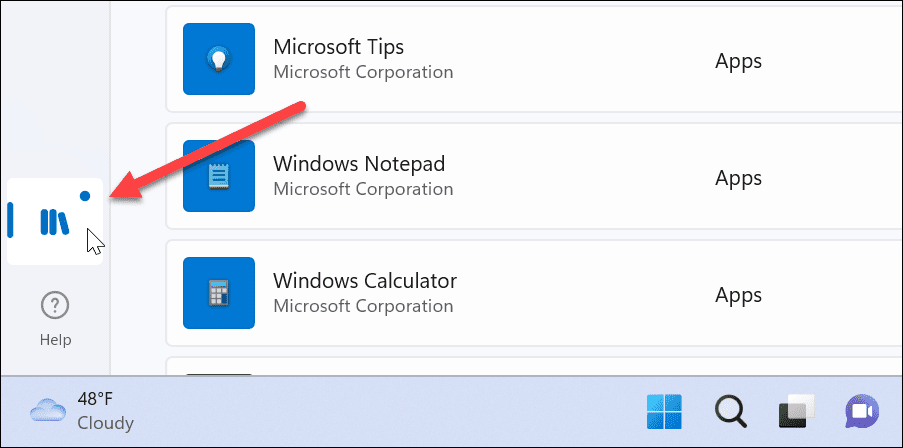
- Nájsť Fotografie a kliknite na Aktualizovať tlačidlo, ak je k dispozícii.
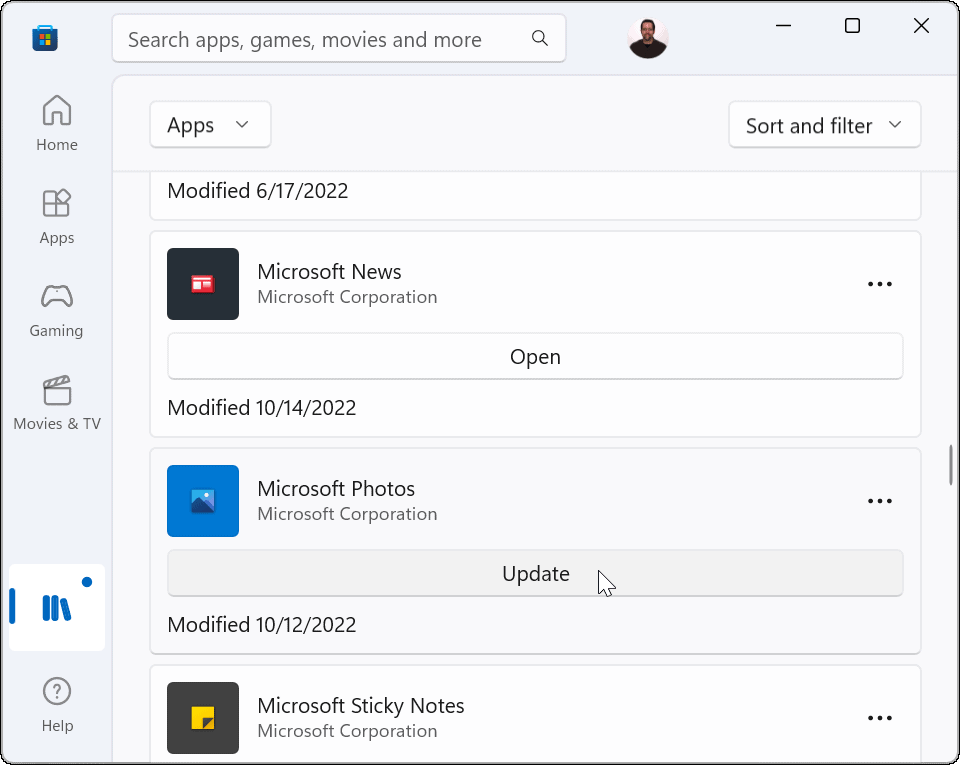
- Teraz, keď je aplikácia Fotky aktualizovaná, vyhľadajte iCloud v obchode a nainštalujte si ho, ak ho ešte nemáte.
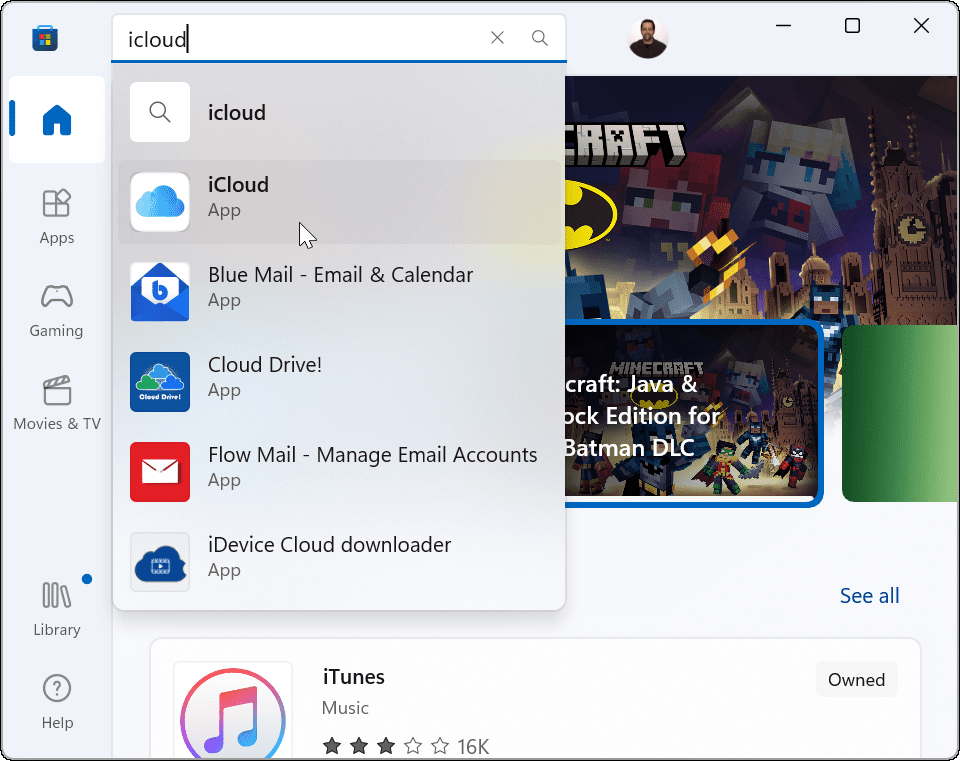
- Kliknite na Získajte tlačidlo.
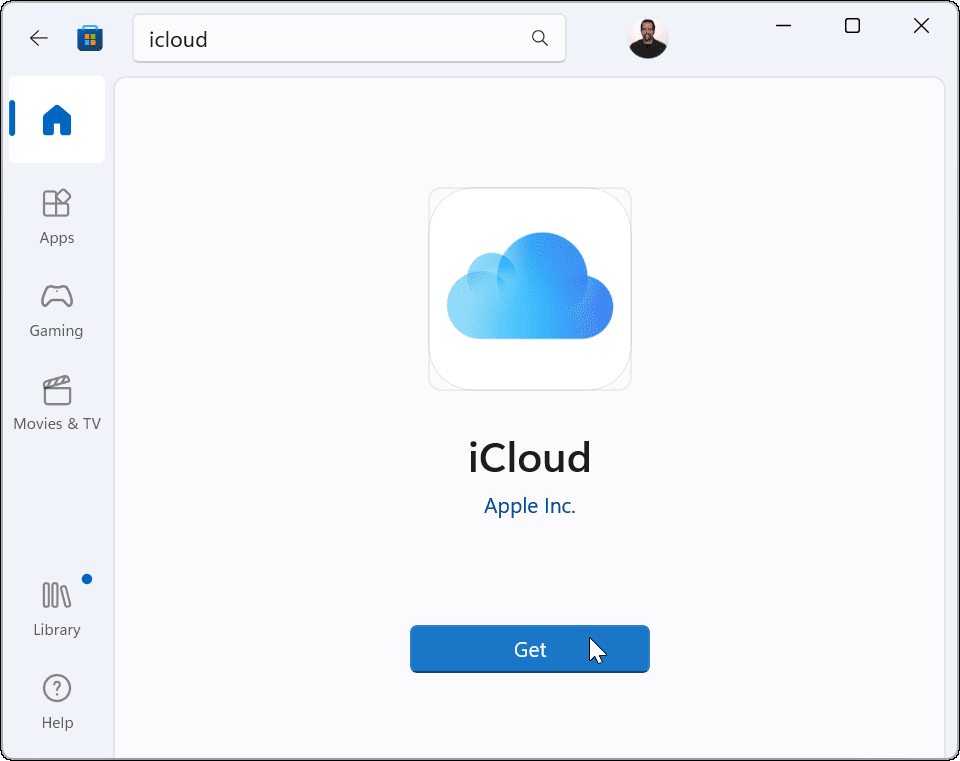
- Po nainštalovaní iCloudu v systéme Windows 11 sa budete musieť prihlásiť účet Apple.
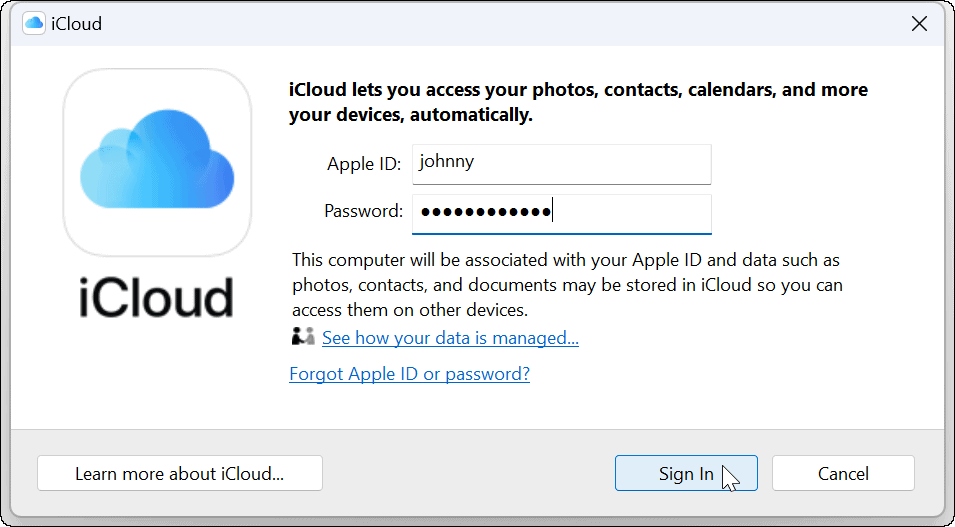
- Otvorte aplikáciu Fotky a kliknite na možnosť Fotografie iCloud a môžete spravovať fotografie uložené v iCloude. Keď kliknete pravým tlačidlom myši na obrázok, nájdete niekoľko možností, napríklad otvorenie jednotlivo, tlač fotografie, skopírovanie alebo cestu, otvorenie v Prieskumníkovi a ďalšie.
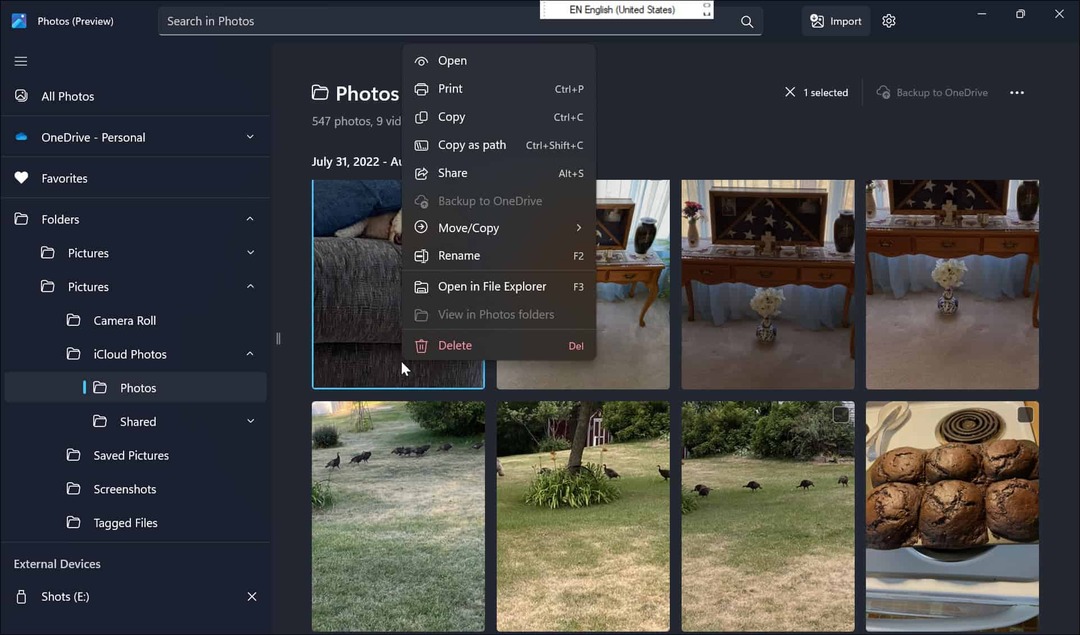
S pripojeným iCloudom a Fotkami máte prístup k svojim videám a fotografiám. Ak kliknete na Všetky fotografie v hornej časti ľavého stĺpca, zobrazí sa vaše médium iCloud spolu s miestnymi položkami a položkami OneDrive. Je tiež dôležité poznamenať, že keď pripojíte iCloud k Windowsu, máte možnosť pristupovať k ďalším údajom iCloud na vašom PC.
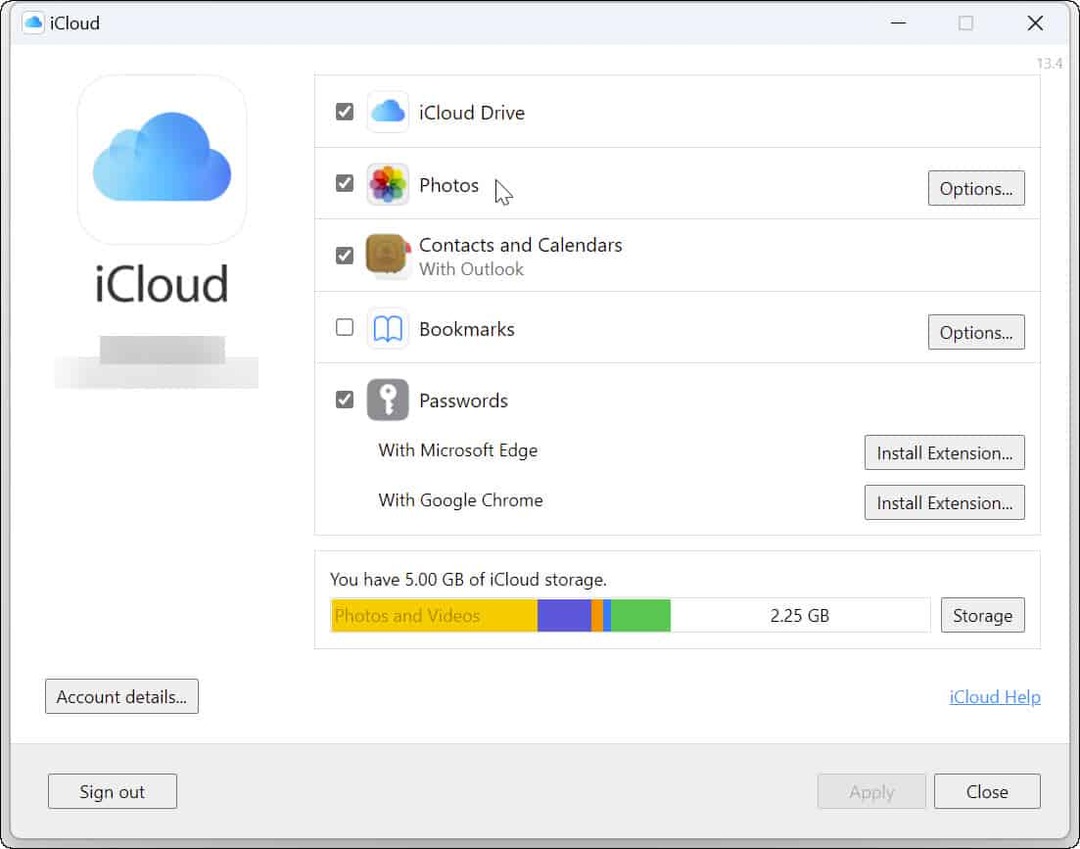
Jednoduchý prístup k vašim obrázkom pomocou iCloud v systéme Windows
Prepojenie Windows s iCloud nie je žiadnou novinkou. Môžete napríklad použiť Apple iCloud so systémom Windows 10, a vlastne to siaha až ďaleko dozadu ako iCloud so systémom Windows 7.
Teraz však integrácia iCloud s aplikáciou Windows 11 Photos výrazne zjednodušuje správu médií. Poskytuje centrálne miesto na správu fotografií a videí z vášho systému Windows 11.
S obrázkami a videami v systéme Windows 11 môžete robiť skvelé veci. Napríklad môžete nastaviť fotografie ako šetrič obrazovky alebo použite Editor videa Clipchamp v systéme Windows 11.
Keďže svoj iPhone budete používať na získavanie obrázkov v iCloude, pozrite sa ako robiť fotografie s dlhou expozíciou. A pokiaľ ide o získanie fotografií späť, prečítajte si o tom obnovenie odstránených fotografií a videí na zariadeniach iPhone a iPad.
Ako nájsť kód Product Key systému Windows 11
Ak potrebujete preniesť svoj produktový kľúč Windows 11 alebo ho len potrebujete na vykonanie čistej inštalácie operačného systému,...
Ako vymazať vyrovnávaciu pamäť prehliadača Google Chrome, súbory cookie a históriu prehliadania
Chrome odvádza skvelú prácu pri ukladaní vašej histórie prehliadania, vyrovnávacej pamäte a súborov cookie na optimalizáciu výkonu vášho prehliadača online. Jej postup...
Priraďovanie cien v obchode: Ako získať ceny online pri nakupovaní v obchode
Nákup v obchode neznamená, že musíte platiť vyššie ceny. Vďaka zárukám dorovnania cien môžete získať online zľavy pri nákupe v...
